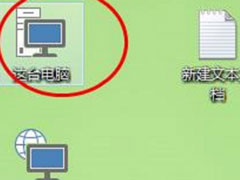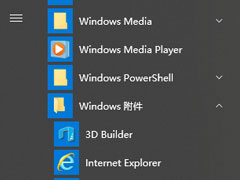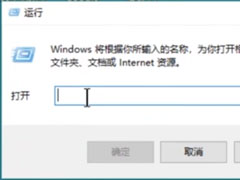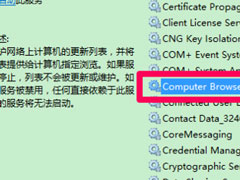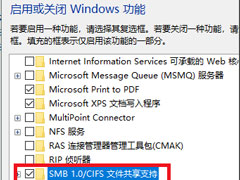Win10写字板在哪?Win10打开写字板的方法
时间:2019-06-17 来源:N系统大全
最近有Win10用户反映,自从升级了Win10以后,对于一切操作都非常的不习惯,经常找不到自己所需的工具。就比如写字板,用户以为工作原因,需要用到写字板,却怎么也找不到,这让用户非常苦恼。那么,Win10写字板在哪呢?下面,我们一起往下看看。
方法/步骤
方法一
1、打开电脑,进入win10系统,点击任务栏的“开始”;
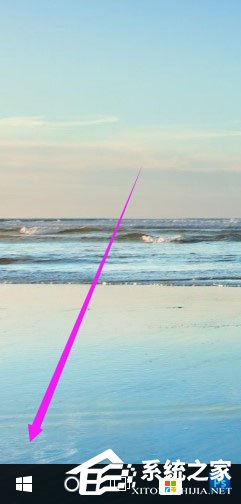
2、然后在“开始”菜单中应用列表里,找到首字母“W”,在其下,有一 个“Windows附件”;
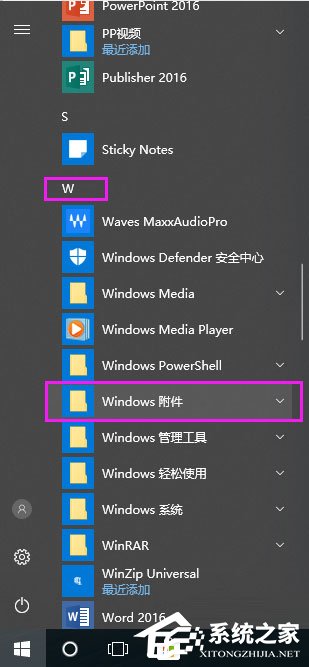
3、接着,展开“Windows附件”,就可以找到“写字板”工具;
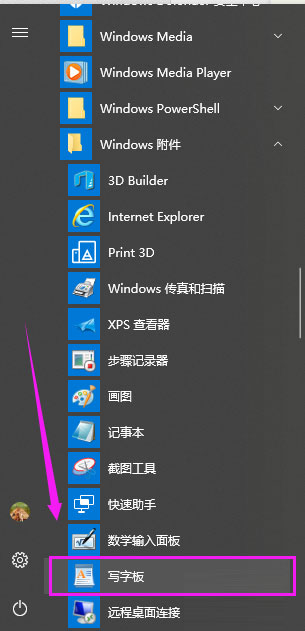
4、鼠标左键单击,就可以打开了。
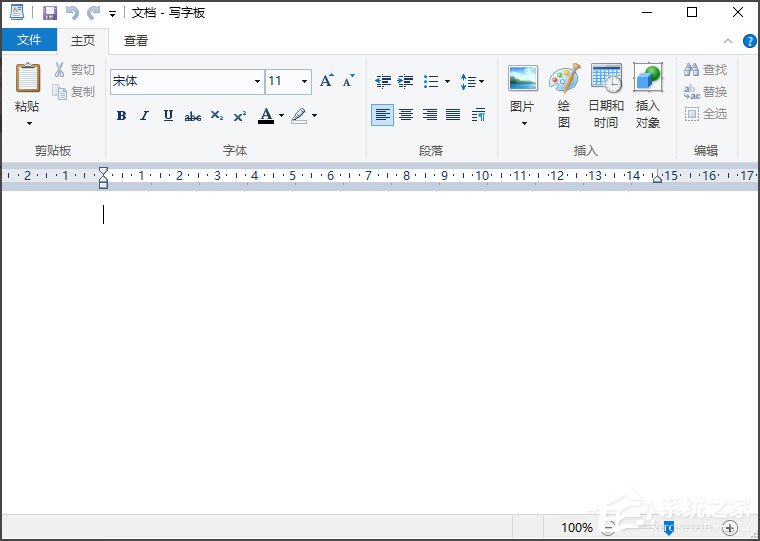
方法二
1、通过Cortana小娜打开,点击任务栏的圆圈;

2、然后,输入“写字板”,这时就可以搜索到了,单击就可以打开。
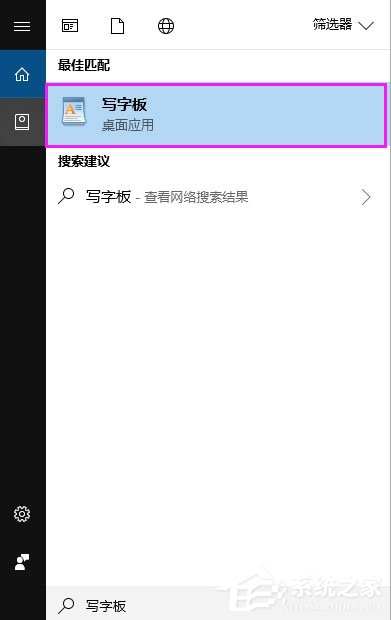
以上就是关于Win10写字板的打开方法介绍,按照以上方法进行操作,就能轻松快速的找到写字板了。
相关信息
-
-
2019/06/20
Win10的磁盘碎片整理在哪?Win10磁盘碎片整理方法 -
2019/06/17
Win10写字板在哪?Win10打开写字板的方法 -
2019/06/14
Win10提示应用程序并行配置错误怎样使用sxstrace.exe呢?
-
-
Win10 Computer Browser服务启动后又停止怎么解决?
Computer Browser服务是一个能维护计算机更新列表的服务,如果Computer Browser服务停止,那么列表就不会被更新或维护。而最近却有Win10用户反映,Computer Browser服务启动后又...
2019/06/14
-
Win10看不到局域网电脑且服务里没有Computer Browser怎么办?
最近有Win10用户反映,局域网连接是正常的,但是自己就是看不到局域网里的电脑,并且服务中也没有Computer Browser,这让用户非常苦恼。那么,Win10看不到局域网电脑且服务里没有Comp...
2019/06/13
系统教程栏目
栏目热门教程
- 1 Win10音量调节器怎么变回竖的?音量条变成横条的解决方法
- 2 Win10系统Windows.old怎么删除?Win10系统删除Windows.old的方法
- 3 Win10开始菜单无法打开怎么解决 Win10开始菜单无法打开解决方法
- 4 Win10系统无法正常运行经典游戏的解决方法
- 5 Win10绝地大逃杀卡顿解决方法
- 6 Win10输入法无法切换怎么办?Win10输入法无法切换的解决方法
- 7 Win10写字板在哪?Win10打开写字板的方法
- 8 Win10 Wallpaper Engine怎么用?Win10 Wallpaper Engine使用方法
- 9 Win10系统无法禁用DirectDraw的解决方法
- 10 Win10系统使用注册表修改系统启动项的方法
人气教程排行
站长推荐
热门系统下载
- 1 深度技术 GHOST WIN10 X64 官方标准版 V2019.08(64位)
- 2 电脑公司 GHOST WIN7 SP1 X64 极速体验版 V2017.12(64位)
- 3 电脑公司 GHOST WIN7 SP1 X64 经典优化版 V2015.03(64位)
- 4 番茄花园 GHOST XP SP3 极速装机版 V2013.12
- 5 萝卜家园 GHOST WIN10 X64 旗舰稳定版 V2018.12(64位)
- 6 电脑公司 GHOST XP SP3 五一劳动节版 V2019.05
- 7 GHOST WIN8 X64 免激活专业版 V2017.03(64位)
- 8 电脑公司 GHOST WIN7 SP1 X64 正式专业版 V2019.09(64位)
- 9 番茄花园 GHOST WIN7 SP1 X64 官方旗舰版 V2016.07 (64位)
- 10 萝卜家园 GHOST XP SP3 暑假装机版 V2015.07